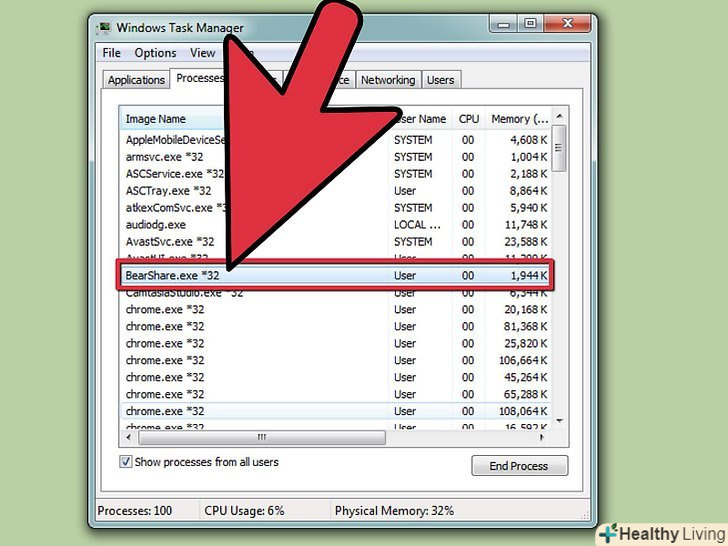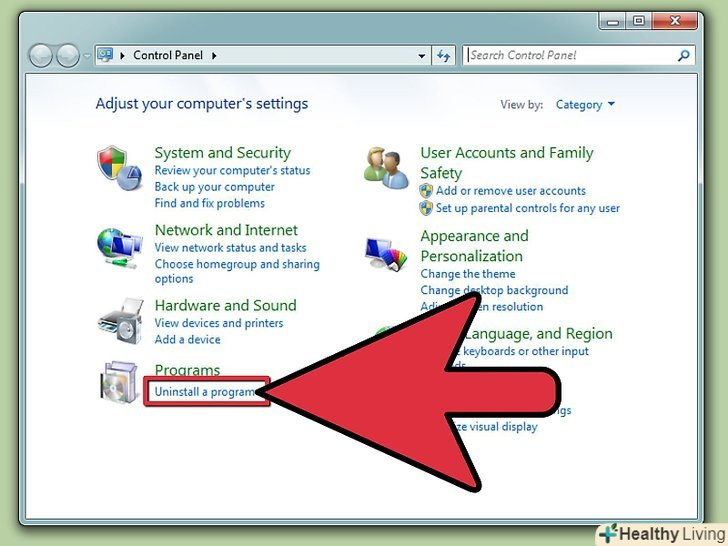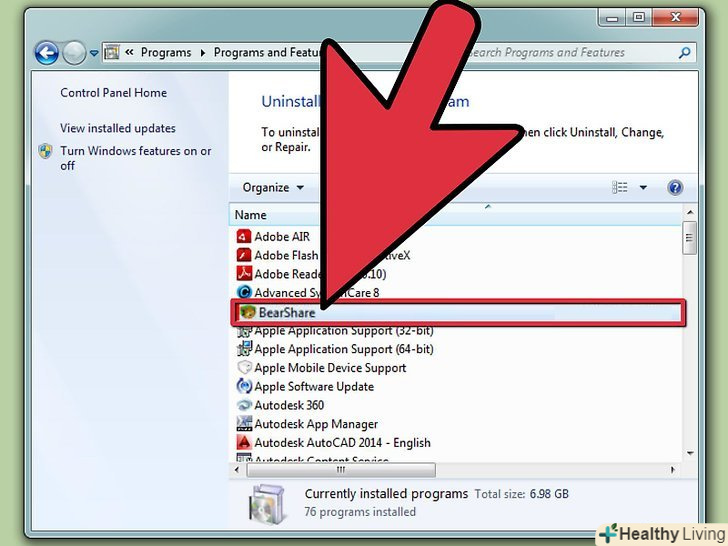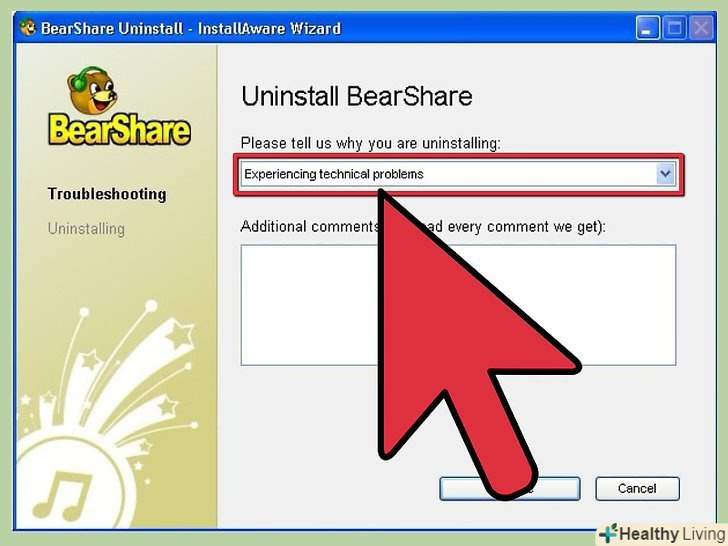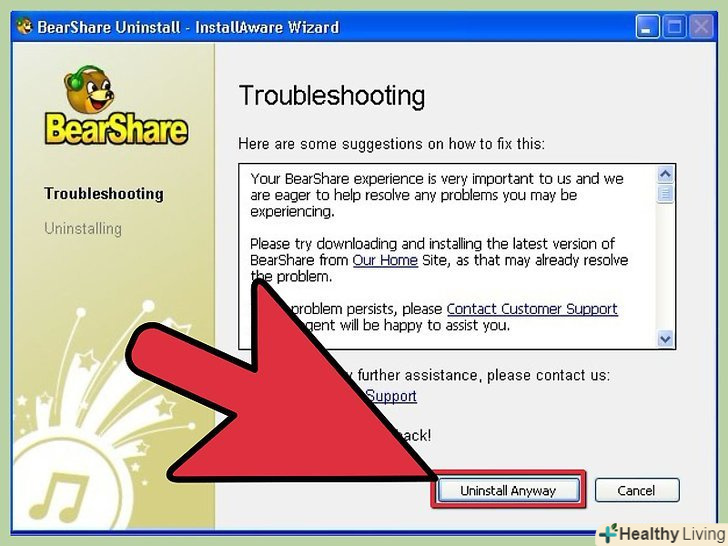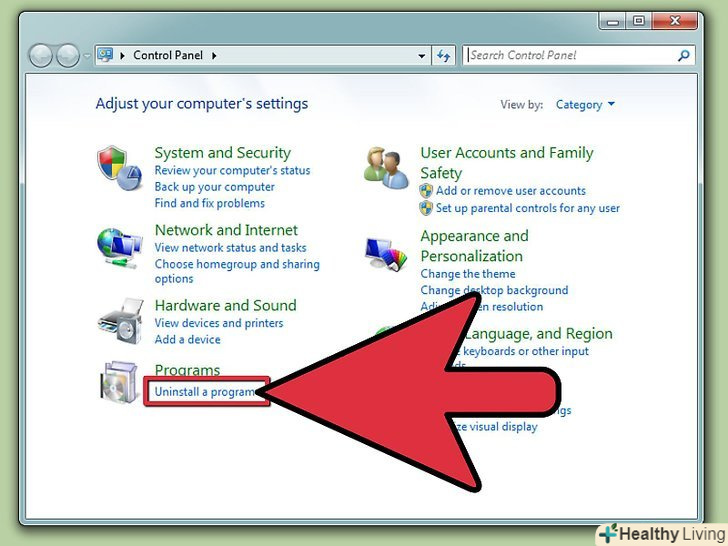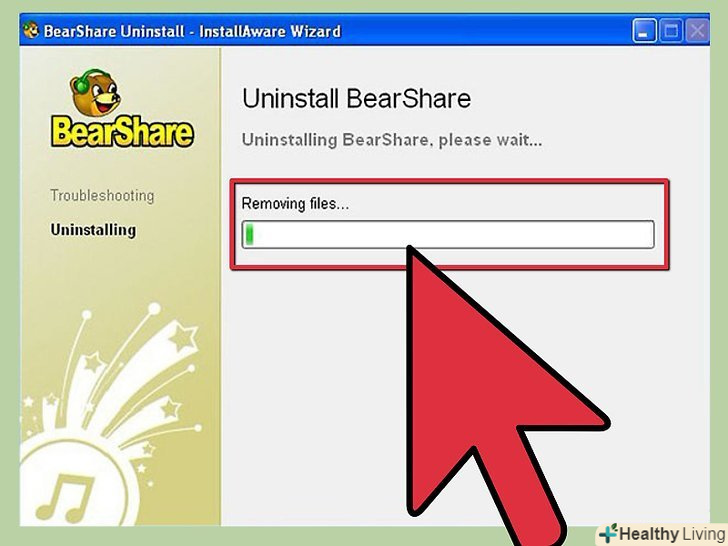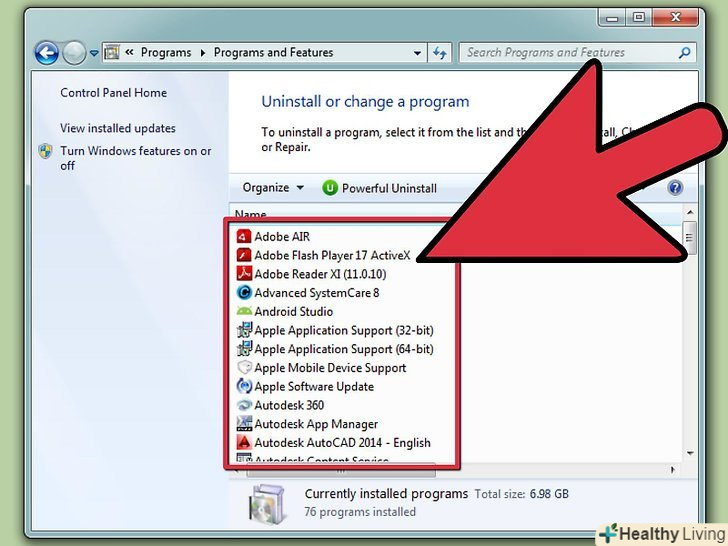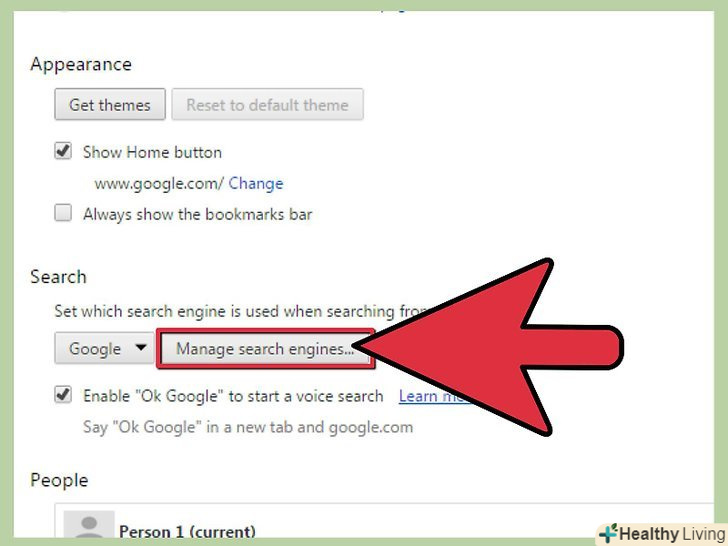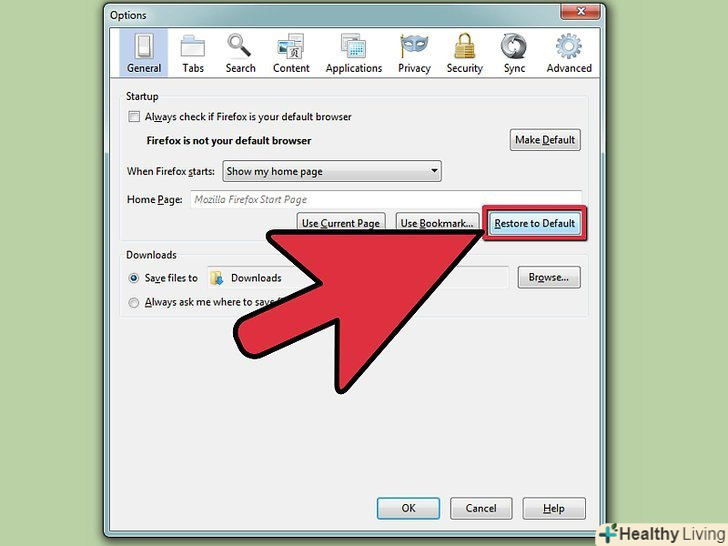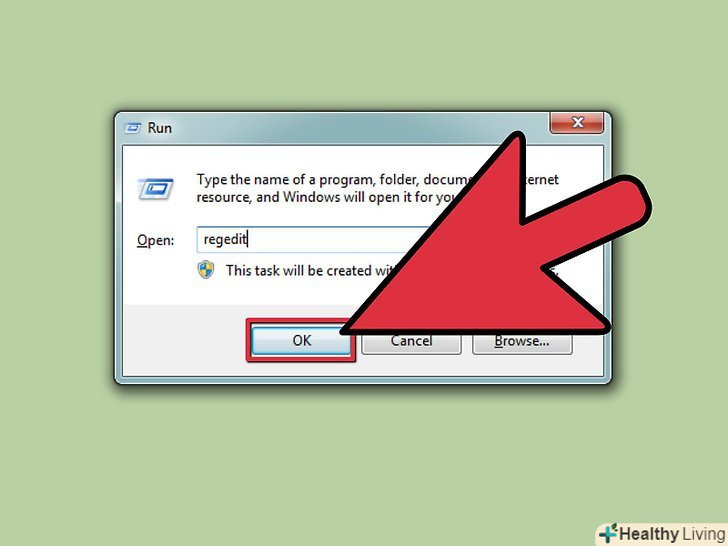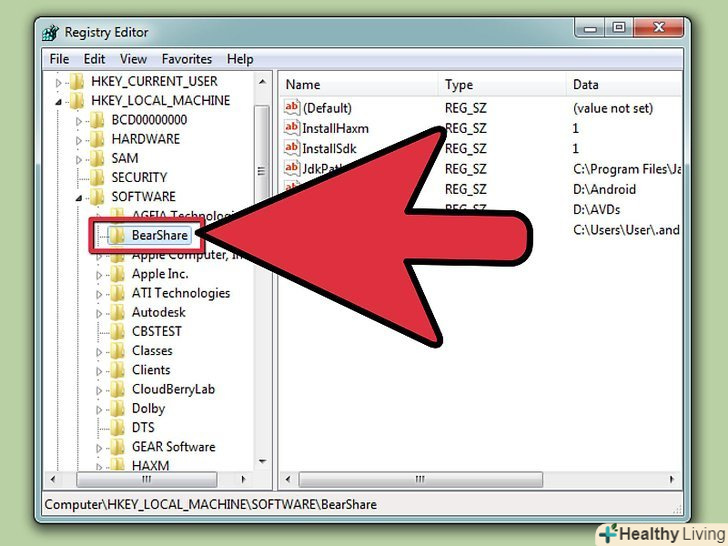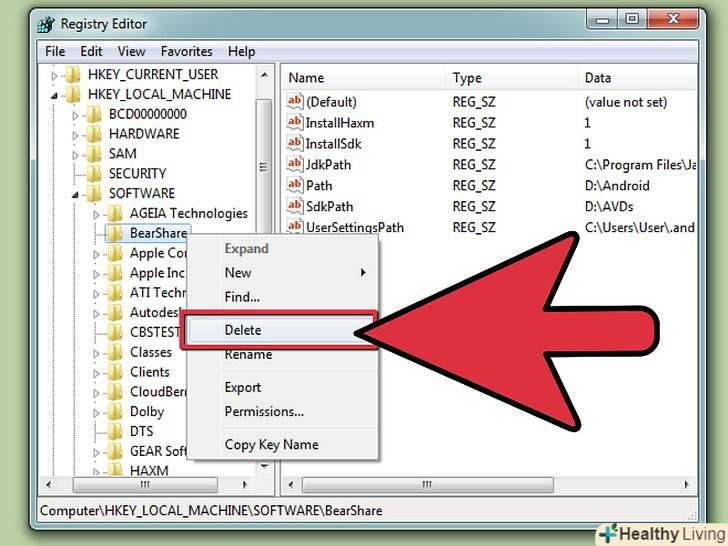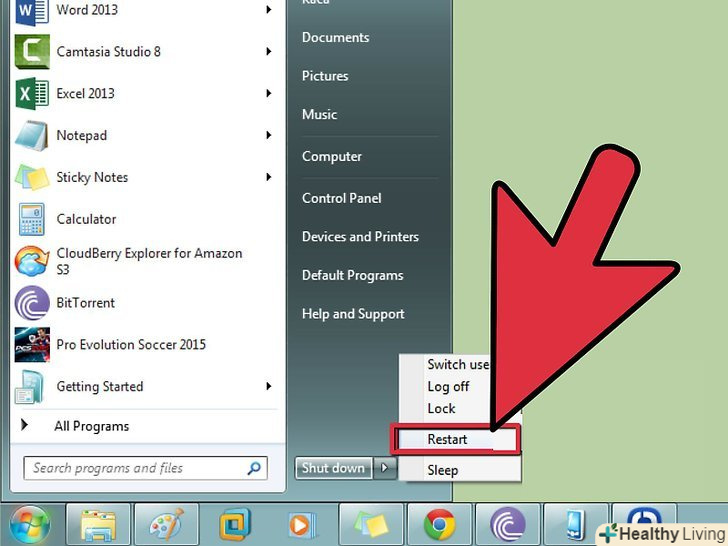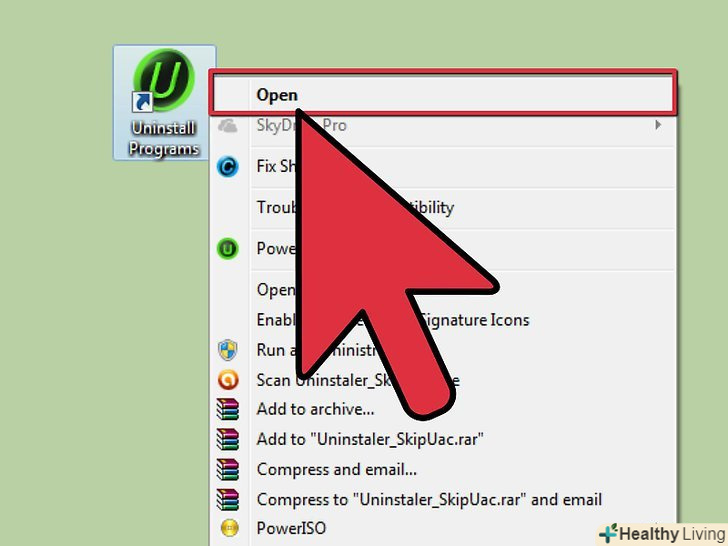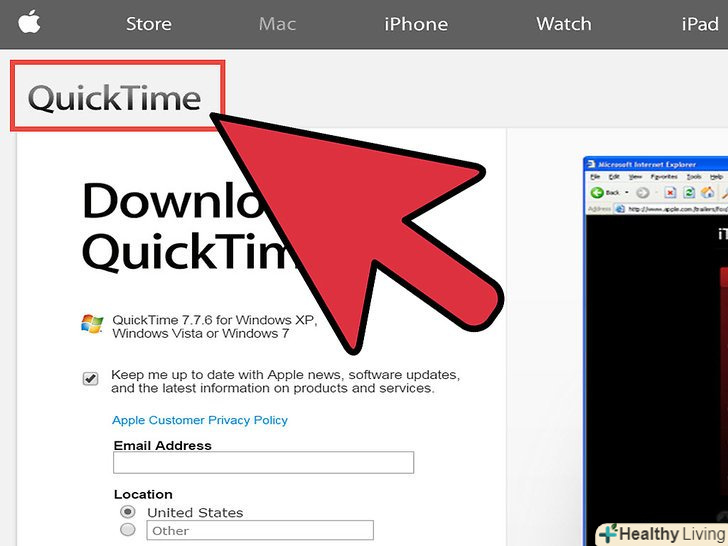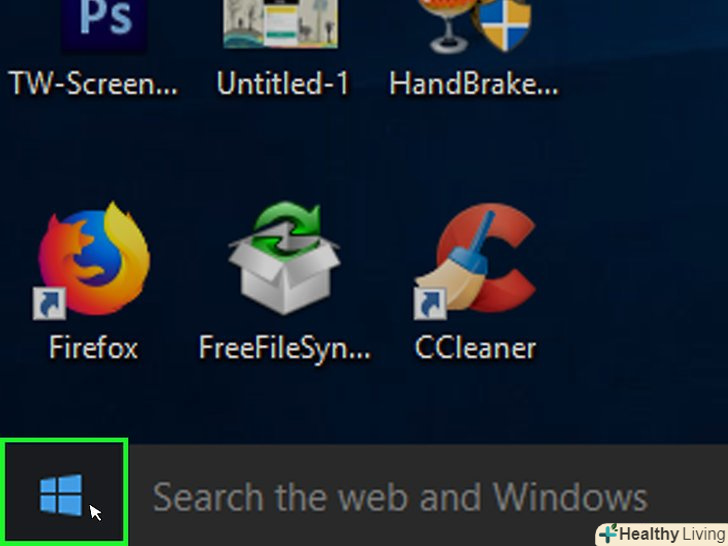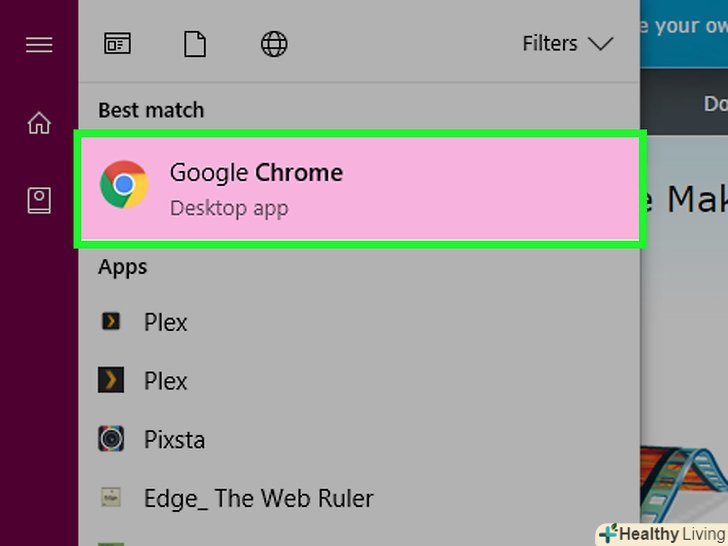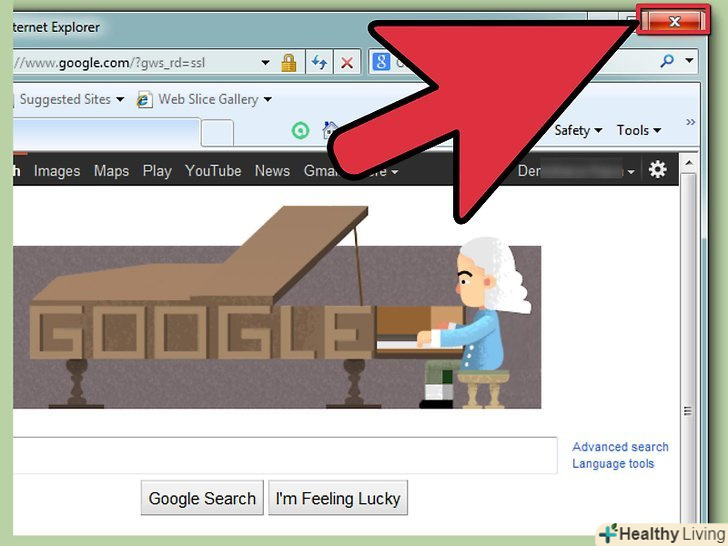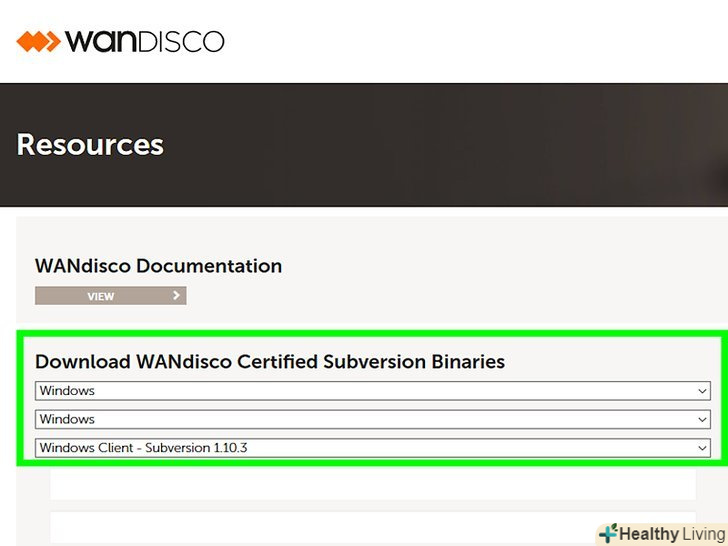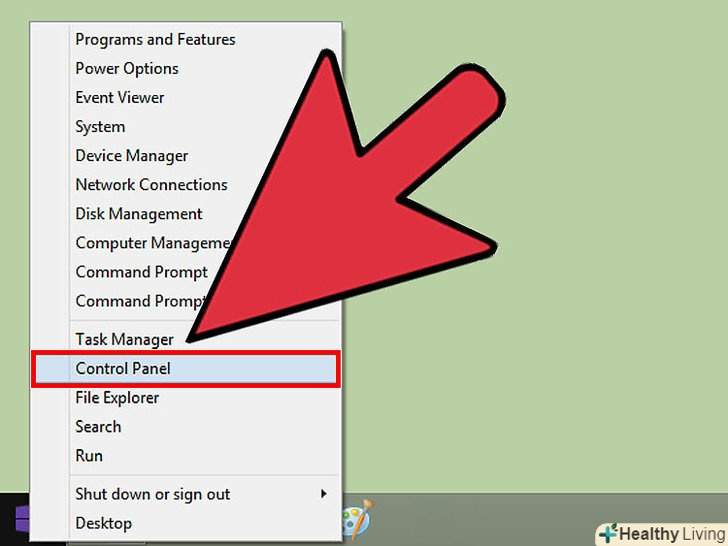BearShare є файловим менеджером, що встановлює небажані аддони і розширення для браузера. Це може порушити нормальну працездатність вашого браузера, і принести вам незручності. Доклавши трохи зусиль, Ви зможете повністю видалити BearShare зі свого комп'ютера. Прочитайте цю статтю, щоб дізнатися як.
Кроки
Частина1З 4:
Частина1З 4:
 Примусово закрийте BearShare. перед видаленням програми, закрийте всі вікна браузера, і натисніть Ctrl+Alt+Del, щоб відкрити Диспетчер завдань. Відкрийте вкладку Процеси, і знайдіть файл " bearshare.exe”. Виділіть його, і натисніть Завершити процес.
Примусово закрийте BearShare. перед видаленням програми, закрийте всі вікна браузера, і натисніть Ctrl+Alt+Del, щоб відкрити Диспетчер завдань. Відкрийте вкладку Процеси, і знайдіть файл " bearshare.exe”. Виділіть його, і натисніть Завершити процес. Відкрийте Панель керування. вам потрібен пункт Додати / Видалити програму. Для цього відкрийте Панель управління, доступну в меню Пуск. Користувачі Windows 8 можуть натиснути кнопку Windows + X, і вибрати пункт Програми та компоненти.
Відкрийте Панель керування. вам потрібен пункт Додати / Видалити програму. Для цього відкрийте Панель управління, доступну в меню Пуск. Користувачі Windows 8 можуть натиснути кнопку Windows + X, і вибрати пункт Програми та компоненти. Знайдіть BearShare. виділіть його, а потім натисніть Видалити. Відкриється майстер видалення програми BearShare.
Знайдіть BearShare. виділіть його, а потім натисніть Видалити. Відкриється майстер видалення програми BearShare. Зробіть необхідні налаштування видалення. BearShare попросить вас вказати причину видалення, але ви можете вибрати будь-яку, оскільки це ніяк не вплине на процес видалення.
Зробіть необхідні налаштування видалення. BearShare попросить вас вказати причину видалення, але ви можете вибрати будь-яку, оскільки це ніяк не вплине на процес видалення. Натисніть Uninstall Anyway (Видалити в будь-якому випадку). BearShare запропонує вам залишити програму. Щоб продовжити видалення, натисніть Uninstall Anyway (Видалити в будь-якому випадку). Дочекайтеся закінчення видалення.
Натисніть Uninstall Anyway (Видалити в будь-якому випадку). BearShare запропонує вам залишити програму. Щоб продовжити видалення, натисніть Uninstall Anyway (Видалити в будь-якому випадку). Дочекайтеся закінчення видалення.
Частина2З 4:
Видалення пов'язаних програм
Частина2З 4:
 Видаліть Wincore MediaBar. це програма, яка зазвичай встановлюється разом з BearShare. У розділі Додати/Видалити програму або Програми та компоненти, знайдіть Wincore MediaBar. Виділіть його, і натисніть Видалити. Відкриється майстер видалення Wincore MediaBar.
Видаліть Wincore MediaBar. це програма, яка зазвичай встановлюється разом з BearShare. У розділі Додати/Видалити програму або Програми та компоненти, знайдіть Wincore MediaBar. Виділіть його, і натисніть Видалити. Відкриється майстер видалення Wincore MediaBar. Натисніть так, щоб почати процес видалення.ви будете бачити, як файли видаляються з Вашого комп'ютера. Після закінчення процесу, натисніть Закрити.
Натисніть так, щоб почати процес видалення.ви будете бачити, як файли видаляються з Вашого комп'ютера. Після закінчення процесу, натисніть Закрити. Пошукайте інші сумнівні програми. у розділі Додати/Видалити програму або Програми та компоненти, знайдіть програми, яких ви не знаєте і не пам'ятаєте. Подивіться, хто розробник програми-це можуть бути відомі вам компанії (Microsoft, Adobe, Google, Apple і т.д.), або невідомі.
Пошукайте інші сумнівні програми. у розділі Додати/Видалити програму або Програми та компоненти, знайдіть програми, яких ви не знаєте і не пам'ятаєте. Подивіться, хто розробник програми-це можуть бути відомі вам компанії (Microsoft, Adobe, Google, Apple і т.д.), або невідомі.- Видаляйте будь-які підозрілі програми. Деякі надійні програми можуть встановлювати додатковий софт, який ви не знаєте, тому перевірте в інтернеті інформацію про це ПЗ, щоб не видалити важливі файли.
Частина3З 4:
Відновлення налаштувань браузера
Частина3З 4:
 Відновіть налаштування Chrome.натисніть кнопку Налаштування. Вона знаходиться в правому верхньому куті вікна Chrome, і виглядає як три горизонтальні смужки.
Відновіть налаштування Chrome.натисніть кнопку Налаштування. Вона знаходиться в правому верхньому куті вікна Chrome, і виглядає як три горизонтальні смужки.- Виберіть Інструменти, і натисніть Розширення. Знайдіть у списку розширення BearShare, і будь-які інші підозрілі розширення. Натисніть на іконку урни поруч з BearShare, щоб видалити його.
- Тепер, в лівому бічному меню натисніть Налаштування. У розділі Початкова група, виберіть наступні сторінки, натисніть Додати, і видаліть адресу "search.bearshare.net". замініть його на будь-яку іншу адресу на ваш вибір.
- Поверніться в меню Налаштування. Перегорніть сторінку, поки не знайдете кнопку Управління пошуковими системами, в розділі Пошук. Виділіть "search.bearshare.net", і натисніть x праворуч, щоб видалити його. Якщо він був встановлений як пошукова система за замовчуванням, вам потрібно буде встановити іншу пошукову систему.
 Відновіть Налаштування Firefox. натисніть на іконку Firefox в лівому верхньому кутку програми. Відкрийте Додатки.
Відновіть Налаштування Firefox. натисніть на іконку Firefox в лівому верхньому кутку програми. Відкрийте Додатки.- У меню Розширення, виберіть BearShare, а також будь-яке інше сумнівне розширення. Натисніть Видалити поруч з розширенням, щоб видалити його.
- Знову відкрийте меню Firefox, і натисніть Параметри. Виберіть вкладку Загальні, вгорі діалогового вікна. У розділі Домашня сторінка, видаліть "search.bearshare.net", і змініть домашню сторінку на будь-яку іншу на ваш вибір.
- Натисніть на іконку пошукової системи в рядку пошуку вгорі вікна Firefox. Виберіть Управління пошуковими системами, і знайдіть BearShare, а також будь-які інші сумнівні розширення. Виділіть їх, і натисніть Видалити, щоб видалити їх. В якості пошукової системи за замовчуванням встановіть ту, яка Вам подобається.
 Відновіть налаштування Internet Explorer.натисніть кнопку Інструменти. У більш нових версіях, вона виглядає як іконка шестерінки в правому верхньому куті вікна.
Відновіть налаштування Internet Explorer.натисніть кнопку Інструменти. У більш нових версіях, вона виглядає як іконка шестерінки в правому верхньому куті вікна.- У меню Інструменти, натисніть Налаштувати надбудови. Відкриється діалогове вікно. Перегляньте список і знайдіть BearShare, а також будь-які інші сумнівні розширення. Виділіть їх, і натисніть Відключити.
- У вікні управління надбудовами, натисніть служби пошуку. Відкриється список встановлених пошукових систем. Виділіть BearShare, і натисніть Видалити.
- Відкрийте меню Інструменти, і виберіть Властивості браузера. У вкладці Загальні, видаліть адресу "search.bearshare.net" у розділі Домашня сторінка, і замініть на будь-який інший на ваш вибір.
Частина4З 4:
Очищення реєстру
Частина4З 4:
 Відкрийте реєстр Windows.для відкриття реєстру, натисніть кнопку Windows + R, щоб відкрити меню Виконати, і введіть "regedit". Після цього відкриється редактор реєстру.
Відкрийте реєстр Windows.для відкриття реєстру, натисніть кнопку Windows + R, щоб відкрити меню Виконати, і введіть "regedit". Після цього відкриється редактор реєстру. Знайдіть файли, пов'язані з BearShare.переглядайте реєстр за допомогою файлового древа зліва, і видаляйте відповідні файли і папки.
Знайдіть файли, пов'язані з BearShare.переглядайте реєстр за допомогою файлового древа зліва, і видаляйте відповідні файли і папки. Натисніть на них правою кнопкою, і виберіть Видалити.
Натисніть на них правою кнопкою, і виберіть Видалити. Перезавантажте комп'ютер.після закінчення очищення реєстру, перезавантажте комп'ютер, щоб зміни вступили в силу. У вас більше не залишилося ніяких слідів BearShare.
Перезавантажте комп'ютер.після закінчення очищення реєстру, перезавантажте комп'ютер, щоб зміни вступили в силу. У вас більше не залишилося ніяких слідів BearShare. Скористайтеся програмами-деінсталяторами. якщо ви як і раніше відчуваєте проблеми з видаленням BearShare, скористайтеся спеціальними програмами-деінсталяторами. Malwarebytes є безкоштовною програмою, яка сканує комп'ютер і видаляє будь-які підозрілі програми, такі як BearShare. CCleaner сканує ваш реєстр, і видаляє будь-які непотрібні записи. Обидві програми є безкоштовними.
Скористайтеся програмами-деінсталяторами. якщо ви як і раніше відчуваєте проблеми з видаленням BearShare, скористайтеся спеціальними програмами-деінсталяторами. Malwarebytes є безкоштовною програмою, яка сканує комп'ютер і видаляє будь-які підозрілі програми, такі як BearShare. CCleaner сканує ваш реєстр, і видаляє будь-які непотрібні записи. Обидві програми є безкоштовними.